Internetový kabel není připojen, jak jej opravit. Síťový kabel není připojen, i když je připojen
Místní sítě jsou v dnešní době samozřejmostí. Pevně vstoupili do našeho života. Místní síť lze nalézt téměř v každé kanceláři, ale co mohu říci - dokonce i v domě nebo bytě, pokud existuje několik počítačů. Místní síť se kromě svých běžných funkcí používá také k připojení k internetu ... Dnes ale nebudeme hovořit o možnostech a výhodách místních sítí, ale o nejoblíbenějším problému, kterému uživatelé čelí: poselství Operační systém Windows:
Příčin tohoto problému může být několik, podívejme se na ně v pořadí.
1. Síťový kabel opravdu není připojen. Ano, to je důvod, proč stojí za to nejprve zkontrolovat. Zkontrolujte, zda je kabel správně připojen k síťové kartě vašeho počítače nebo notebooku. Pokud je kabel na svém místě, zkuste jej odpojit a znovu zapojit a mělo by zaznít cvaknutí, které indikuje správné připojení. Pokud problém přetrvává, pokračujme dále.
2. Síťový kabel je poškozený. Ve skutečnosti je tento druh kabelů velmi odolný ... Ale během oprav, přeskupování nábytku nebo počítače je docela možné jej poškodit. Nezapomeňte na své oblíbené mazlíčky, kterým se nebrání hrát s barevným kabelem. 🙂 
Pokud je problémem právě poškození, lze jej snadno opravit. Chcete -li to provést, vystřihněte poškozenou část kabelu a otočte ji. To znamená, že když jste poškozenou část vystřihli, měli jste v rukou dva konce kabelu. Je nutné odstranit izolaci z malých vícebarevných vodičů na obou koncích a navzájem zkroutit vodiče stejné barvy, poté vše omotat elektrickou páskou. Všechno je stejné jako u ostatních vodičů. 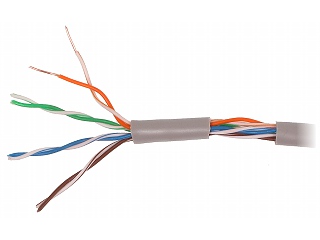
3. Síťové zařízení nefunguje. Pokud se připojujete přes router nebo přepínač, musíte zkontrolovat jejich provozuschopnost - zda nevykazují známky života. Pokud je kabel od ISP, musíte kontaktovat technická podpora a požádejte je, aby zkontrolovali použitelnost jejich zařízení. 
4. Mezi síťovým kabelem a konektorem není žádný kontakt. Konektor je plastový konec kabelu, který se zapojuje do počítače. Pokud by byl nesprávně zvlněný, mohlo by dojít po čase k přerušení spojení. V tomto případě počítač vnímá špatné připojení jako nedostatek síťového kabelu. Chcete-li tento problém vyřešit, musíte znovu komprimovat síťový kabel.
5. Problémy se síťovou kartou. Asi nejvzácnějším důvodem je porucha síťové karty. Jde samozřejmě o vzácnost, ale nezapomínejme na tuto možnost. Chcete -li otestovat síťovou kartu, připojte síťový kabel k jinému počítači. Pokud vše funguje, pak je problém v ní. 
To je vše. Dnes jsme hovořili o základních příčinách problému zvaného. Doufám, že kontrolou každého z bodů najdete řešení. Hodně štěstí! 😉
Co když počítač nebo notebook nevidí síťový kabel a řekne, že síťový kabel není připojen, přestože je připojen?
Co když síťový kabel není zapojen, i když je zapojen?
A síťové technologie jsou již dlouho pevně součástí našeho života. A pokud internet přestane fungovat, pak je to pro většinu vážný problém. Tento článek se bude zabývat situací, ve které internet a místní síť nefungují, a v pravém dolním rohu monitoru poblíž hodin se zobrazí ikona červeného kříže s nápisem „Síťový kabel není připojen“, přestože kabel je vložen do síťové karty počítače.
Možné příčiny chyby „Síťový kabel není připojen“, když je kabel připojen
Tato situace je možná z několika důvodů. Navíc může vzniknout zcela náhle. Počítač nebo notebook nemusí vidět síťový kabel, protože:
- Pokud síťový kabel přichází přímo do vašeho počítače bez modemů a routerů, na straně vašeho poskytovatele jsou problémy;
- Síťový kabel je poškozen po obvodu nebo špatný kontakt na konci čipu, který je vložen do síťové karty počítače;
- Došlo k problému s ovladači síťových karet;
- Síťová karta nesprávně nakonfigurován;
- Vyskytly se problémy s modemem nebo routerem, ke kterému je připojen síťový kabel z počítače.
Jak vyřešit problém, když není připojen síťový kabel, přestože je připojen?
Takže první věc, kterou začít s rozhodnutím tento problém„Jedná se o restart modemu nebo wi-fi routeru po změně kabelového portu, do kterého je zapojen kabel z počítače, na jakýkoli jiný ze čtyř dostupných.
Změna portů na modemu nebo routeru
Pokud kabel jde přímo bez modemů a směrovačů, musíte zavolat podporu svého poskytovatele internetu a zjistit, zda mají na lince nějakou práci. což by mohlo vyvolat problém nepřipojeného síťového kabelu.
Pokud to problém nevyřeší a počítač stále nevidí síťový kabel, pak stojí za to vytáhnout kabel z konektoru síťové karty a přesunout jej na křižovatce s průhledným čipem - špičkou.

Konektor síťové karty v počítači
Poté zkuste zapojit kabel zpět do počítače a znovu kroutit koncem, ale nevytahovat jej z počítače.
Přitom se podívejte na monitor počítače. Pokud se připojení objeví, když se kabel kroutí, znamená to, že jste přerušili zalisování kabelu a musíte jej znovu zalisovat průhledným čipem RJ-45.

Krimpovací internetový kabel RJ-45
Pokud výše uvedené akce nevedly k žádnému výsledku a počítač bezdůvodně přestal vidět síťový kabel (než došlo k problému, přeinstalovat windows výměna základní desky popř wifi router), pak musíte problém lokalizovat. K tomu potřebujete ještě 1 počítač nebo notebook s fungujícím síťovým konektorem.
Zkuste do něj zapojit kabel a zjistit, zda jej vidí jiný počítač. Pokud se situace nezměnila a jiný notebook stále říká, že síťový kabel není připojen, přestože je připojen, pak je problém s kabelem. Někde je poškozený.
Pokud kabel viděl jiný počítač, je problém se síťovou kartou vašeho počítače nebo s jeho nastavením.
Musíte se pokusit přeinstalovat jeho ovladač a také to zkontrolovat v nastavení v sekci Spped & Duplex(Rychlost a duplex) byla nastavena na „ Auto«.
Chcete -li to zkontrolovat, klikněte na klikněte pravým tlačítkem myši myš na červeném kříži s nápisem o nepřipojeném kabelu a vyberte „ Centrum sítí a sdílení»

Přihlášení do Centra sítí a sdílení
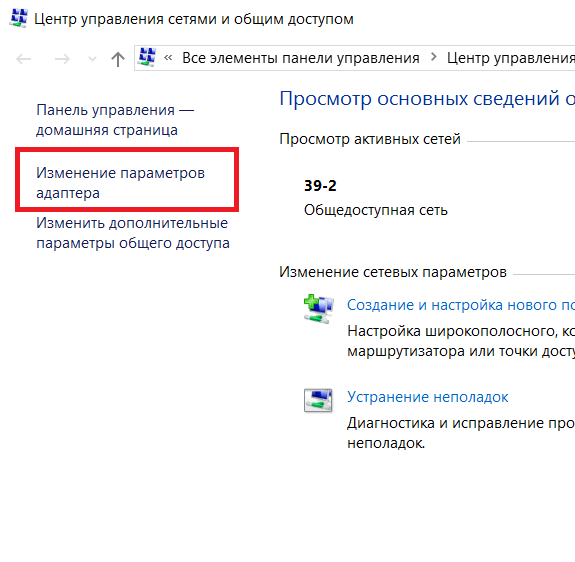
Přejděte na síťové karty počítače

Výběr kabelové síťové karty
Nyní na něj dvakrát klikněte levým tlačítkem myši a vyberte tlačítko " Naladit»Záložka Další« dodatečně«.
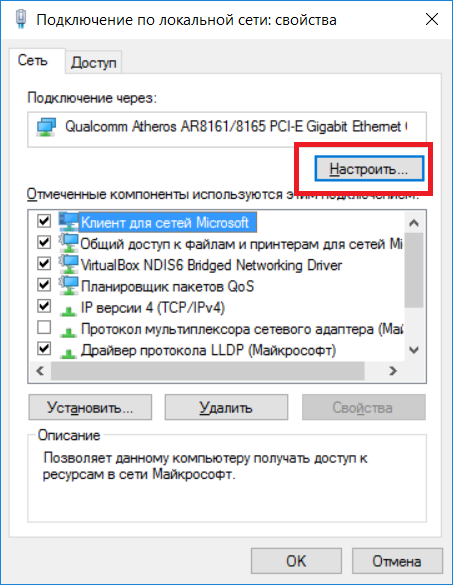
Zadání nastavení síťové karty
Díváme se sem Spped & Duplex(Rychlost a duplex) a zkontrolujte jeho hodnotu vpravo. Mělo by " Auto«.
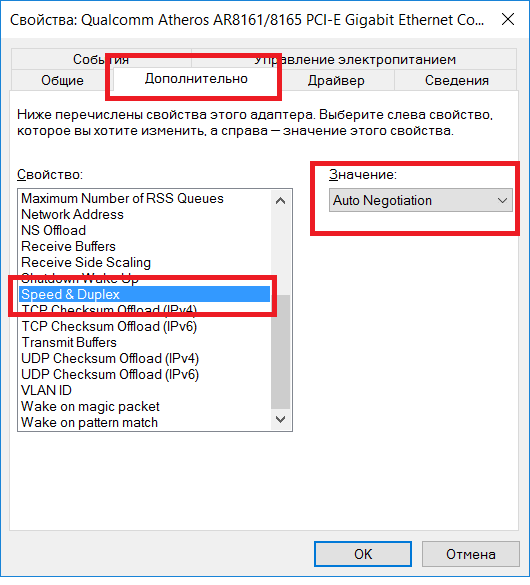
Kontrola konfigurace síťové karty
Pokud vám všechny výše uvedené kroky nepomohly, budete muset síťovou kartu změnit na novou.

Navzdory popularizaci bezdrátového internetu většina z nás stále používá kabelové připojení doma. Kabelový internet dobrá věc je, že je stabilní, můžete použít neomezený tarif a náklady na tarifní plán jsou poměrně nízké. Je pravda, že při připojení instalátoři vytáhnou síťový kabel do bytu. Chtěl bych o něm mluvit podrobněji.
Určitě mnoho z vás narazilo na situaci, kdy místo připojení jste viděli nápis „Síťový kabel není připojen“. Co je to za problém a jak jej mohu vyřešit? Zvažme nejběžnější situace.
Výpadek napájení nebo problém s hardwarem
Řekněme, že procházíte internet a pak se zobrazí stejná chyba „Síťový kabel není připojen“. K tomu může dojít, pokud se vyskytnou problémy se zařízením pro přenos signálu. S největší pravděpodobností se během několika minut vše vrátí do normálu a na tuto chybu budete dlouho zapomínat. Proto důrazně doporučuji počkat alespoň 10–15 minut, než zavoláte svému poskytovateli.
Pokud jde o výpadky elektřiny, nejsou tyto případy nijak neobvyklé a elektřina se přeruší v samotném křídle, kde se nachází zařízení. V důsledku toho přestane fungovat. V takových případech jste bezmocní dělat cokoli a jediným východiskem je počkat, až opraváři zapnou přívod elektřiny.
Připojte síťový kabel
Pokud zapnete počítač a uvidíte výše uvedenou chybu, pak je docela možné, že kabel opravdu není připojen. Může se to stát například proto, že to někdo z vaší domácnosti z toho či onoho důvodu odstranil z hnízda. Domácí mazlíčci to však stěží zvládli, protože kabel je v hnízdě pevně upevněn zámkem a je nepravděpodobné, že by ho stejná kočka dokázala jen tak vypnout. Domácí mazlíčci toho však nejsou schopni.
Kabel můžete vložit ze zadní části systémové jednotky. V notebooku je zásuvka obvykle umístěna na boku zařízení.

Síťový kabel je poškozený
Když se podíváte na síťový kabel, sami uvidíte, že jeho náhodné poškození není tak snadné, jak si někteří uživatelé myslí. To však nevylučuje skutečnost, že je kabel stále poškozený. Mohou ho poškodit stejní mazlíčci, kteří z nějakého důvodu velmi rádi hrýzejí dráty a kabely. Může se také poškodit při jakýchkoli domácích pracích.
Pokud k poškození došlo u vás doma, stačí se v místě přetržení kabelu zkroutit, nezabere to více než 5-10 minut vašeho času. Pokud k poškození došlo mimo váš byt, je lepší nechat řešení na poskytovateli, kterému byste měli zavolat a popsat problém.

Ztráta kontaktu s konektorem
Kvalita připojení síťového kabelu ke konektoru není vždy vysoká. Navíc při neustálém přístupu ke konektoru může dojít k přerušení kontaktu v místě připojení, což následně vede k problémům s připojením, včetně chyby „Síťový kabel není připojen“.
Co je potřeba udělat? Stačí znovu komprimovat kabel. Není těžké to udělat sami, ale pokud vám stále chybí dovednosti, je lepší vyhledat pomoc u stejného poskytovatele.

Vadná síťová karta
Všechno je tu jednoduché: přikázal jsem žít dlouho. Co dělat? Nákup dalšího je naštěstí jednou z nejlevnějších součástí moderního počítače. Chcete -li to zkontrolovat, připojte kabel k jinému počítači nebo notebooku: pokud na něm není žádná chyba, síťová karta může skutečně selhat.
Mimochodem, pokud máte několik síťových karet, je docela možné, že je ta, ke které jste připojili kabel tento moment je jednoduše deaktivován. Můžete jej povolit prostřednictvím nastavení připojení.
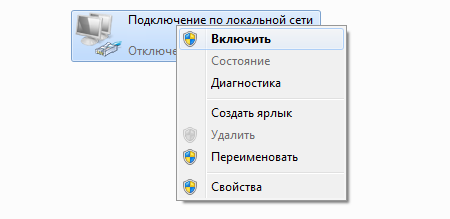
Rozbitý router
Pokud ho používáte k připojení k síti, pak je možná problém v něm - zařízení by mohlo selhat. Je snadné to zkontrolovat: zapojte síťový kabel přímo do síťové karty. Pokud chyba zmizí, routeru se něco stalo. Zkuste také odpojit zařízení od sítě a znovu jej připojit, možná je to jen závada.

I přes masivní distribuci bezdrátový internet, kabelové připojení je stále používáno. Jeho výhody spočívají ve stabilitě a dostupnosti tarifní plány... Právě vlastníci kabelového připojení se mohou setkat s chybou „Síťový kabel není připojen“, doprovázenou nedostatečným přístupem k síti.
Ihned chci říci, že článek se zabývá nejjednoduššími problémy a způsoby jejich řešení. Toto je úplně první věc, kterou je třeba zkontrolovat, když se zobrazí zpráva „Síťový kabel není připojen“. Zhruba v polovině případů vám pomůže tento článek. Ale pokud ne zkušený uživatel a máte doma wi-fi, pak si můžete koupit. A tak zvážíme možnosti řešení tohoto problému.
Píše, že síťový kabel není připojen, co dělat
Ve většině případů se takové oznámení objeví v případě problémů s přenosovým zařízením na straně poskytovatele a stačí několik minut počkat, než vše bude fungovat ve stejném režimu. Pokud změny nejsou viditelné, budete muset problém s připojením síťového kabelu vyřešit sami. A může to mít několik důvodů.
1. Síťový kabel může být skutečně odpojen nebo uvolněn ze zásuvky. Přestože je kabel v zásuvce pevně upevněn, stojí za to zkontrolovat, možná ho někdo z nějakého důvodu vytáhl ze zásuvky. Pokud používáte notebook, musíte zpravidla zkontrolovat zásuvku umístěnou na jedné ze stran zařízení, zda neobsahuje systémová jednotka kabel je zasunut za kryt.
2. Poškození kabelu. Přestože je síťový kabel poměrně odolný, může být stále poškozen, což způsobí chybějící připojení. Například při provádění stavebních prací v budově a přeskupování nábytku. Nelze vyloučit, že se problému účastní zvířata žijící doma.
Pokud je kabel přesto poškozen, ale je sám přístupný, v místě, kde došlo k přerušení, je provedeno úhledné zkroucení vodičů - bude to trvat velmi málo času. Pokud k rozbití došlo někde mimo kancelář nebo byt, zbývá jen uchýlit se k pomoci poskytovatele: zavoláme mu a popíšeme příznaky problému.
3. Nedostatek kontaktu v konektoru. Existuje speciální krimpovací nástroj, kterým jsou vodiče síťového kabelu připojeny k pinům konektoru. Obvykle je takové připojení vysoce kvalitní a nezpůsobuje problémy. Ale zvláště pokud musíte často vyjímat konektor z jeho zásuvky, může dojít k porušení jeho připojení, což způsobuje problémy.
V tomto případě je nutné se znovu uchýlit ke krimpovacímu nástroji, pomocí kterého je kabel znovu zvlněn. Za přítomnosti takového nástroje a nového konektoru (starý už bohužel nebude vhodný) je vše provedeno za minutu, jinak byste se měli obrátit na svého poskytovatele nebo specialisty, kteří s tím mohou pomoci.
4. Kontrola připojení síťové karty. Někdy může mít počítač integrováno například několik síťových karet základní deska a samostatný poplatek. Může se ukázat, že karta, ke které je připojen kabel, je jednoduše vypnuta softwarem. Přejděte do nastavení připojení a zkontrolujte, které se používá.
5. Porucha síťové karty. Jakákoli elektronická zařízení, která lze připsat síťové kartě, mohou selhat. Abyste se ujistili, že je to tak, měli byste připojit kabel ke známému fungujícímu počítači: pokud tam vše funguje, karta je pravděpodobně mimo provoz a budete si muset koupit nový. Neměli byste být velmi rozrušeni: ano, budete muset jít do specializovaného obchodu, ale náklady na síťovou kartu nikoho nezruinují.
6. Porucha routeru. Při použití routeru pro internetové připojení, problémem může být porucha tohoto zařízení. Chcete -li zkontrolovat, je síťový kabel připojen přímo k síťové kartě: pokud chyba zmizí, znamená to problém se směrovačem. V některých případech pomáhá jeho restart - s touto metodou je také nutné počítat.
Zkoumali jsme nejjednodušší důvody oznámení, že není připojen síťový kabel, a také možnosti obnovení práce. Pokud se s problémem nedokážete vyrovnat sami nebo pro to nemáte dostatečné znalosti, měli byste kontaktovat službu.
Ahoj Andrey!
Operační systém Systém Windows generuje nespočet chybových, chybových, chybných a problémových zpráv. Aktuálně je v systému přes 900 standardních zpráv. Naštěstí není nutné je všechny poznávat, protože většina z nich se používá jen zřídka. Například pro jeden typ okna je typické velké množství zpráv. Ostatní hrají při sdílení zvláštní roli. Ještě jiní upozorňují uživatele na vznikající události související s aktuálním stavem počítače a systému.
Řešení problému
Jedno z těchto upozornění: „Síťový kabel není připojen.“ Vzhled této zprávy obvykle naznačuje ztrátu síťového signálu. To se může stát z několika důvodů. Chcete -li je nainstalovat, použijte následující informace:
- Síťový kabel není zapojen, i když je ve skutečnosti zapojen do slotu pro síťovou kartu. Proto je nutné zkontrolovat, zda je pevně zasunut do konektoru a zda je to konektor, který potřebujete. Některé počítače mohou mít dvě síťové karty. Pokud je tomu tak ve vašem případě, zkontrolujte oba konektory.
- Síťový kabel je poškozený. Je nutné zkontrolovat vnější plášť, zda není viditelně poškozený. Síťový adaptér můžete také vyzkoušet pomocí funkčního kabelu, například blízkého. Pokud je jiný kabel pozitivní, vyměňte jej.
- Síťový kabel je pevně zasunut do síťového portu vašeho počítače, ale pomocné zařízení (router, přepínač) je neaktivní. Zkontrolujte, zda je zapojen do zásuvky a zda funguje zásuvka. Můžete zkusit restartovat sekundární zařízení a zkontrolovat znovu.
- Pokud používáte síťovou kartu připojenou přes port USB, můžete v pravém dolním rohu obrazovky poblíž hodin vidět „červený kříž“. K tomu dochází kvůli problémům s napětím. Zkuste připojit síťový rozbočovač USB k jinému portu USB.
- Pokud vaše síťová karta podporuje automatickou správu napájení, lze zaškrtávací políčko vybrat na kartě Řízení spotřeby v okně vlastností síťový adaptér... Chcete -li problém vyřešit, zrušte zaškrtnutí tohoto políčka.
- Síťová karta vašeho počítače může pracovat v následujících režimech: 10 Mbps, full duplex, 100 Mbps, full duplex a autonegotiation. Často by mělo být použito automatické vyjednávání. V okamžiku, kdy je režim změněn, se zobrazí zpráva „Síťový kabel není připojen“. Chcete -li to opravit, musíte provést následující:
PROTI příkazový řádek zadejte příkaz ncpa.cpl a klikněte na tlačítko OK;
- klikněte pravým tlačítkem na ikonu „Připojit podle lokální síť"A vyberte příkaz" Vlastnosti ";
- na kartě „Obecné“ klikněte na tlačítko „Konfigurovat“;
- v zobrazeném dialogovém okně otevřete kartu „Upřesnit“;
- v seznamu „Vlastnosti“ vyberte „Rychlost a duplex“ nebo podobnou položku.
Pokud je problém u poskytovatele
- Kabel používaný k připojení k síti není vhodný pro Ethernetové technologie... Stačí použít " kroucená dvojice»Kategorie 5 nebo 6. Pokud váš pletený kabel nevypadá jako propletené struny, požádejte svého poskytovatele o výměnu.
- Síťový kabel je připojen k poškozenému nebo nesprávnému portu na zařízení ISP. Chcete -li to zkontrolovat, budete potřebovat pomoc instalačních techniků.
- Možná je ve vaší oblasti výpadek proudu, přerušení vedení optických vláken nebo vypínač na střeše vašeho domu je mimo provoz. Je pravda, že tyto problémy jsou obvykle rychle vyřešeny.

S pozdravem Eugene.
 Chyby v singularitě?
Chyby v singularitě? Just Cause 2 havaruje
Just Cause 2 havaruje Terraria nezačne, co mám dělat?
Terraria nezačne, co mám dělat?